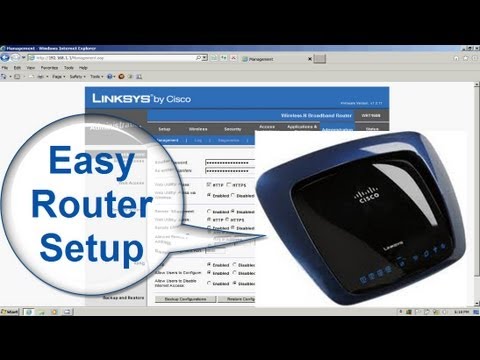यह wikiHow आपको सिखाता है कि अपने राउटर में ईथरनेट पोर्ट कैसे जोड़ें। आप नेटवर्क स्विच का उपयोग करके आसानी से अपने स्थानीय क्षेत्र नेटवर्क में पोर्ट जोड़ सकते हैं।
कदम
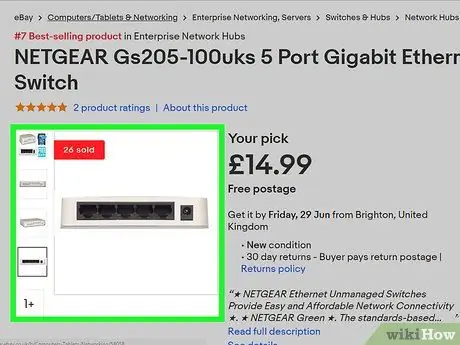
चरण 1. एक स्विच खरीदें।
स्विच खरीदते समय कृपया निम्नलिखित बातों पर ध्यान दें।
- सुनिश्चित करें कि स्विच आपको आवश्यकता से अधिक पोर्ट प्रदान करता है।
- सुनिश्चित करें कि स्विच कम से कम राउटर जितना तेज़ डेटा स्थानांतरित करने में सक्षम है। उदाहरण के लिए, यदि आपके पास 100 एमबीपीएस राउटर है, तो कम से कम 100 एमबीपीएस की गति वाले स्विच का उपयोग करें। एक धीमा राउटर नेटवर्क को धीमा कर देगा।
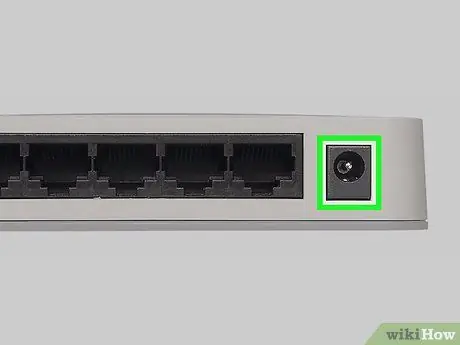
चरण 2. स्विच के अंतर्निर्मित AC अडैप्टर में प्लग इन करें।
राउटर के पास एक अप्रयुक्त पावर आउटलेट खोजें, फिर आपूर्ति किए गए एसी एडाप्टर का उपयोग करके स्विच में प्लग करें।

चरण 3. स्विच को राउटर से कनेक्ट करें।
ईथरनेट केबल को स्विच से कनेक्ट करें जिसे राउटर के पोर्ट में से एक में प्लग किया गया है। कुछ स्विच में एक विशेष पोर्ट होता है जिसे राउटर से स्विच को जोड़ने के लिए अपलिंक पोर्ट कहा जाता है। अन्य स्विच में स्वचालित अपलिंक क्षमता होती है जिससे आप स्विच पर किसी भी पोर्ट का उपयोग कर सकते हैं।
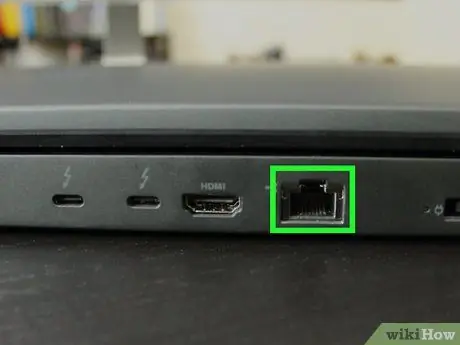
चरण 4. डिवाइस को स्विच में प्लग करें।
डिवाइस को स्विच पर पोर्ट से कनेक्ट करने के लिए ईथरनेट केबल का उपयोग करें। चूंकि स्विच राउटर से जुड़ा है, डिवाइस अब इंटरनेट से कनेक्ट हो सकता है।